

Создание и выравнивание таблиц в Microsoft Word может быть очень полезным при создании профессионально выглядящих документов. Таблицы позволяют организовывать данные в удобном формате, делая информацию более понятной и доступной.
Однако, для некоторых пользователей создание таблицы и выравнивание ее на странице может представлять определенные сложности. Но не стоит беспокоиться! В этом подробном руководстве мы расскажем Вам, как создавать таблицы в Microsoft Word и выравнивать их на странице.
Первым шагом при создании таблицы является выбор количества строк и столбцов, которые Вам понадобятся. Затем, вы можете заполнить таблицу данными или текстом, выбрать стиль оформления и задать параметры ширины столбцов и высоты строк.
После создания таблицы, важно выровнять ее на странице, чтобы она выглядела гармонично и соответствовала стилю Вашего документа. Word предлагает различные способы выравнивания таблицы, включая выравнивание по левому или правому краю страницы, по центру или по ширине страницы.
Как создать и выровнять таблицу в Microsoft Word: подробное руководство
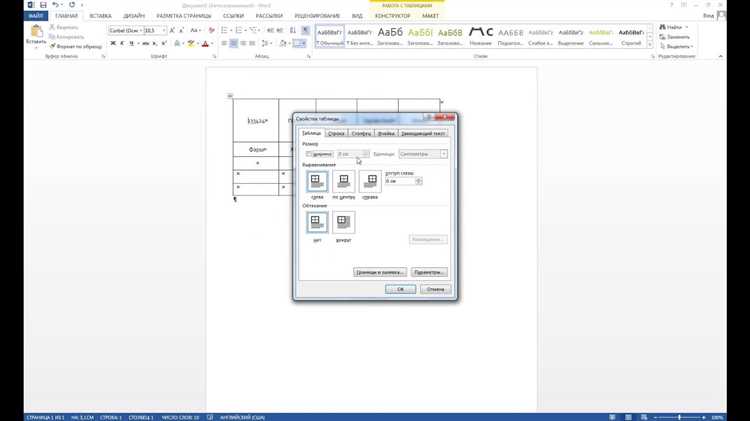
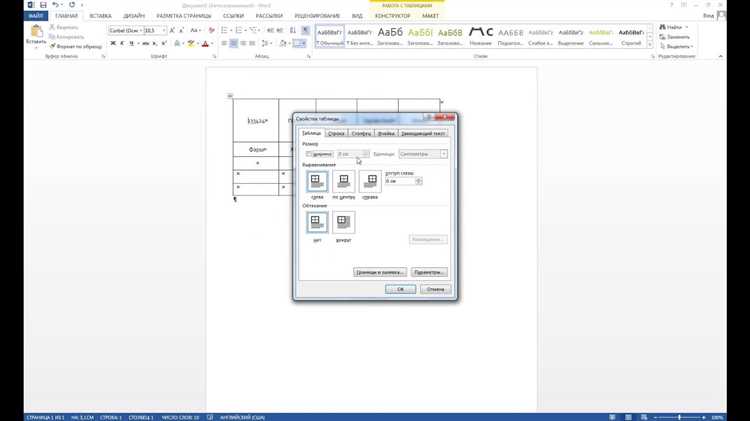
В Microsoft Word таблицы позволяют удобно представлять информацию и организовывать данные. Создание и выравнивание таблицы в Word может быть сделано с помощью нескольких простых шагов.
Чтобы создать таблицу, откройте документ в Word и выберите вкладку «Вставка» в верхней панели инструментов. Затем нажмите на кнопку «Таблица» и выберите нужное количество строк и столбцов. Можно также использовать опцию «Вставить таблицу», где можно указать точные размеры таблицы.
После создания таблицы можно приступить к ее выравниванию на странице. Для этого выделите таблицу, нажмите правую кнопку мыши и выберите пункт «Свойства таблицы». В открывшемся окне выберите вкладку «Расположение». Здесь можно установить выравнивание таблицы по горизонтали и вертикали на странице, а также задать отступы от краев.
Помимо общего выравнивания таблицы на странице, также можно выравнивать содержимое ячеек. Для этого выберите нужные ячейки в таблице, нажмите правую кнопку мыши и выберите пункт «Свойства ячейки». В открывшемся окне вкладки «Расположение» можно указать выравнивание текста внутри ячейки.
Таким образом, создание и выравнивание таблицы в Microsoft Word является простым процессом, который позволяет удобно представлять данные в документе. С помощью соответствующих настроек вы можете представить информацию в таблице идеально согласно вашим требованиям и предпочтениям.
Шаг 1: Начните работу с Microsoft Word и создайте новый документ
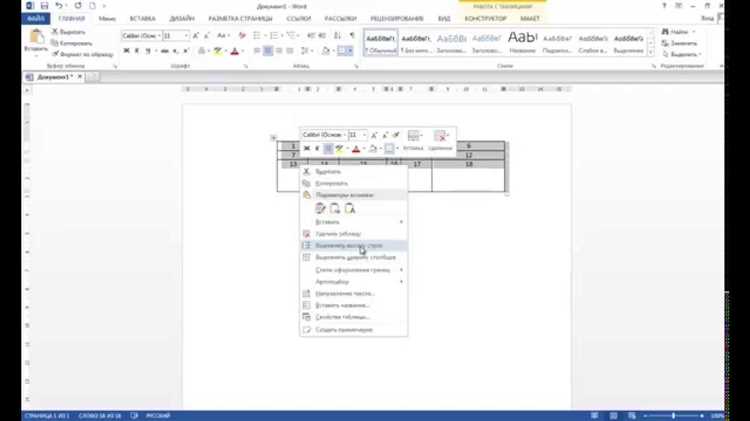
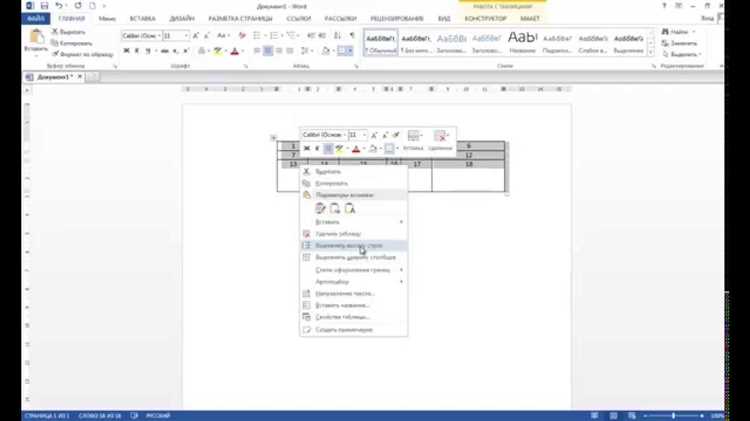
В первом шаге работы с Microsoft Word необходимо открыть программу и создать новый документ. Для этого можно запустить Microsoft Word через панель задач или выполнив поиск в меню «Пуск».
Когда программа откроется, вы увидите пустой документ, готовый к редактированию. Документы в Microsoft Word имеют расширение .docx, и автоматически сохраняются в формате Word 2016/2019, если не указано иное.
Шаг 2: Выбрать вкладку «Вставка» в меню
Чтобы создать и выровнять таблицу в Microsoft Word, необходимо выбрать соответствующую вкладку на панели инструментов программы. Для этого:
- Откройте документ, в котором вы хотите создать таблицу.
- В меню сверху найдите и выберите вкладку «Вставка».
После того, как вы выберете вкладку «Вставка», откроется панель с инструментами для работы с таблицами. Здесь вы найдете все необходимые функции для создания и редактирования таблиц в Microsoft Word.
Шаг 3: Как вставить таблицу в Microsoft Word
Чтобы вставить таблицу в документе Word, необходимо нажать на кнопку «Таблица» в верхней панели инструментов и выбрать опцию «Вставить таблицу».
При выборе этой опции появится диалоговое окно, где можно указать количество строк и столбцов, необходимых для создания таблицы. Выбрав нужные значения, нажмите кнопку «OK», и таблица будет вставлена в ваш документ Word.
Шаг 4: Выравнять таблицу по центру или по краям страницы
Выравнивание таблицы по центру страницы позволяет создать симметричный и эстетичный внешний вид документа. Чтобы выровнять таблицу по центру, необходимо выделить всю таблицу, щелкнуть правой кнопкой мыши на выделенной области и выбрать опцию «Выравнивание» в контекстном меню. Затем выберите «Центр» в выпадающем списке. Таблица автоматически будет выровнена по центру страницы.
Если же требуется выровнять таблицу по краям страницы, то необходимо выбрать опцию «Выравнивание по ширине страницы» в выпадающем списке «Выравнивание». Таким образом, таблица будет растянута по всей ширине страницы, придавая документу более строгий и официальный вид.
Шаг 5: Добавление и форматирование данных в таблице
После создания таблицы в Microsoft Word очень важно добавить и форматировать данные, чтобы таблица была информативной и наглядной. Данные в таблице могут включать текст, числа, формулы или изображения.
Добавление данных: Чтобы добавить данные в таблицу, необходимо щелкнуть на нужной ячейке и ввести текст либо вставить изображение или формулу.
Форматирование данных: Для улучшения читаемости и визуального оформления таблицы можно применить различное форматирование. Например, можно изменить шрифт, размер текста, цвет фона ячеек или добавить границы.
Заголовки столбцов и строк: Обычно первая строка в таблице содержит заголовки столбцов, а первый столбец — заголовки строк. Это позволяет легко идентифицировать данные в таблице. Заголовки столбцов и строк можно выделить жирным шрифтом или изменить их цвет.
Форматирование чисел и формул: Если таблица содержит числа или формулы, их также можно отформатировать для более удобной интерпретации данных. Например, можно добавить разделители тысяч, задать количество знаков после запятой или изменить формат отображения чисел.
Выравнивание текста: В каждой ячейке таблицы текст можно выровнять по горизонтали и вертикали. Например, можно выровнять текст по левому или правому краю, по центру или по ширине ячейки.
Добавление и форматирование данных в таблице в Microsoft Word позволяет создать профессионально выглядящую и легко воспринимаемую таблицу, которая удобна для представления и анализа информации.
Шаг 6: Сохранить и поделиться своей таблицей
После того, как вы создали и выровняли свою таблицу в Microsoft Word, настало время сохранить ее и поделиться с другими. Сохранение таблицы позволяет вам иметь копию документа в случае его потери или повреждения. Также это позволяет передать таблицу коллегам или клиентам, чтобы они могли просмотреть ее или внести необходимые изменения.
Для сохранения таблицы вам необходимо нажать на кнопку «Файл» в верхнем левом углу окна Microsoft Word, затем выбрать опцию «Сохранить как». В появившемся окне вы можете выбрать место сохранения, указать имя файла и выбрать формат файла (например, .docx или .pdf). После этого нажмите кнопку «Сохранить». Теперь ваша таблица сохранена на вашем компьютере.
Если вы хотите поделиться своей таблицей с другими людьми, вы можете отправить им файл с таблицей по электронной почте или загрузить его на облачное хранилище и поделиться ссылкой на файл. Также вы можете распечатать таблицу или экспортировать ее в формат, который будет удобен для других программ, например, Excel.
Вопрос-ответ:
Как сохранить таблицу в Google Sheets?
Чтобы сохранить таблицу в Google Sheets, нажмите на кнопку «Файл» в верхнем меню, затем выберите «Сохранить как» и введите имя для таблицы. После этого нажмите кнопку «Сохранить».
Как поделиться таблицей в Google Sheets?
Чтобы поделиться таблицей в Google Sheets, откройте таблицу, затем нажмите на кнопку «Сделать общим доступом» в верхнем правом углу экрана. Затем установите параметры доступа (только просмотр, комментирование или редактирование) и скопируйте ссылку для отправки другим пользователям.
Можно ли сохранить таблицу в другом формате, кроме Google Sheets?
Да, можно сохранить таблицу в другом формате, кроме Google Sheets. Например, вы можете скачать таблицу в формате Excel (.xlsx) или CSV (.csv), выбрав соответствующую опцию в меню «Файл» -> «Сохранить как».
Как загрузить существующую таблицу в Google Sheets?
Чтобы загрузить существующую таблицу в Google Sheets, нажмите на кнопку «Файл» в верхнем меню, затем выберите «Загрузить» и выберите файл с вашего компьютера. После этого таблица будет загружена и открыта в Google Sheets.

